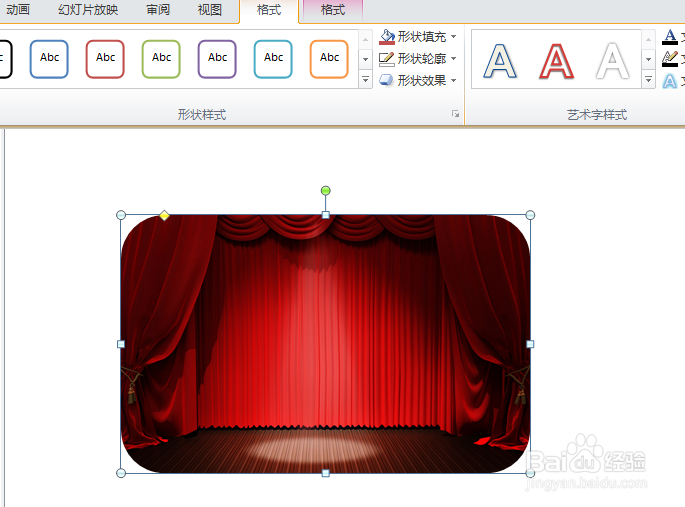1、选择“插入”选项卡,然后再选择“形状”;

2、选择“圆角矩形”;
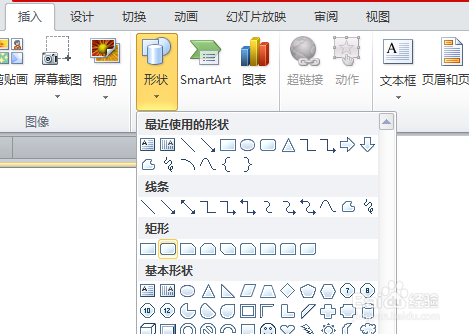
3、在ppt中绘制一个圆角矩形;
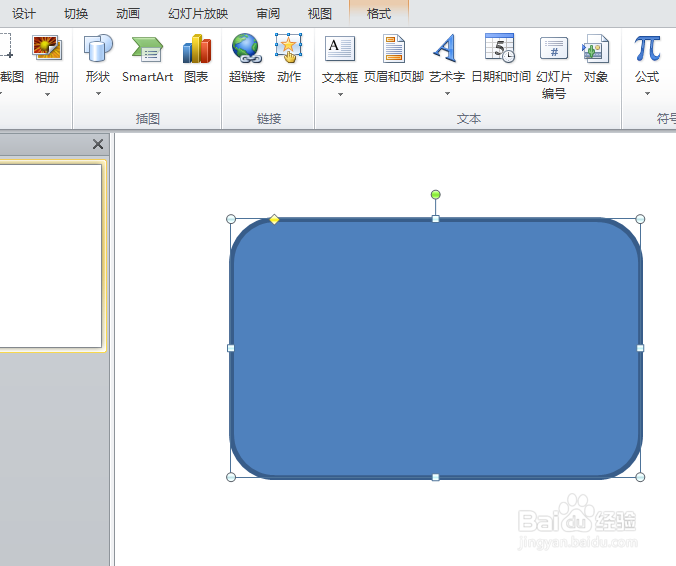
4、选中绘制的圆角矩形,切换到“格式”选项卡;
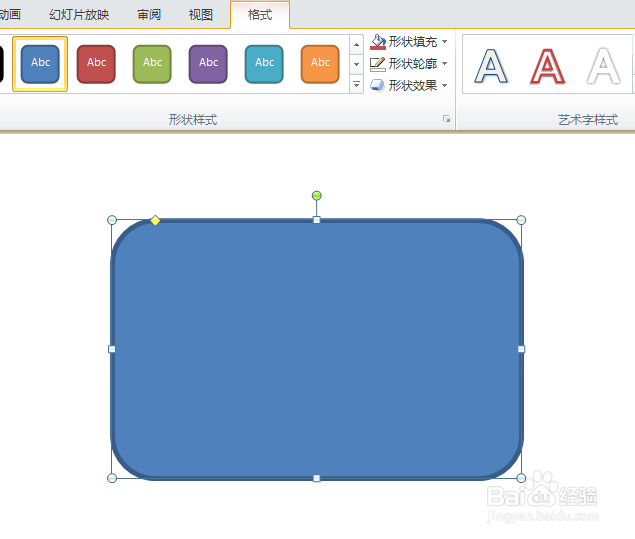
5、选择“形状填充”,选择“图片”;
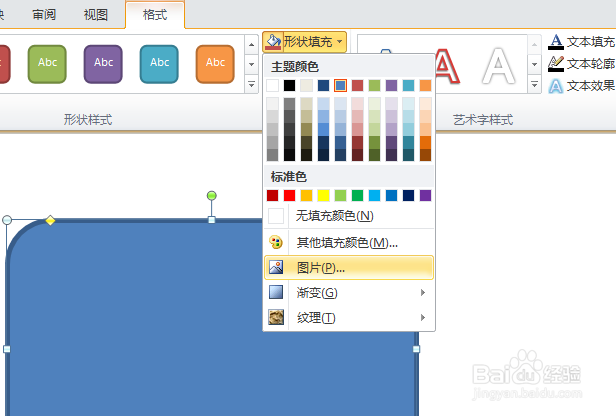
6、选择“图片”后,弹出“插入”对话框,选择电脑上存好的“图片”,插入进来就行了;
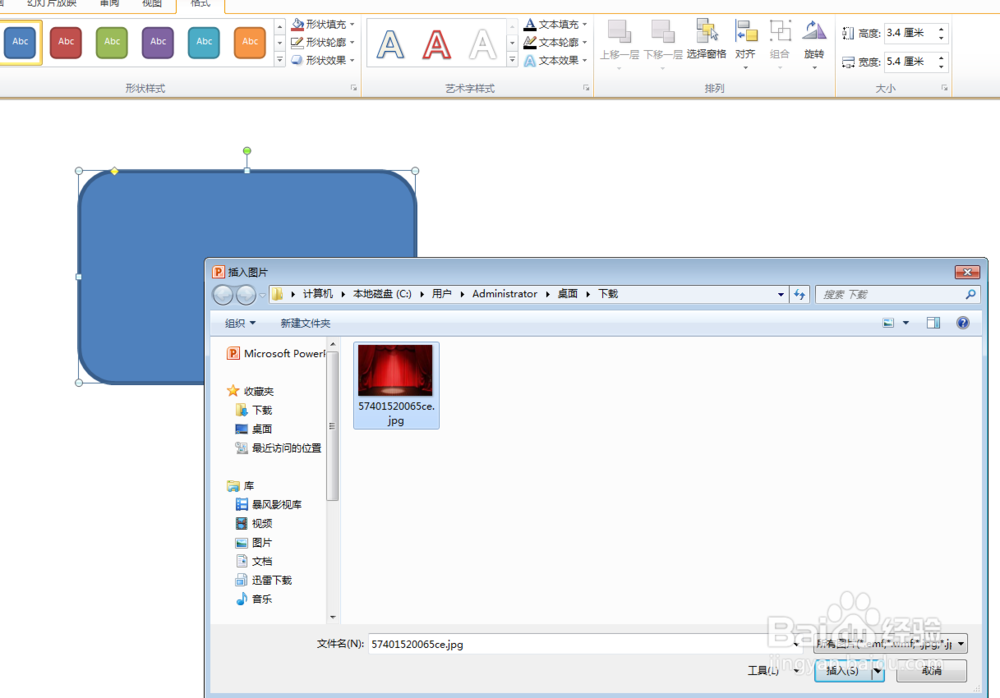
7、插入图片后变成这样;
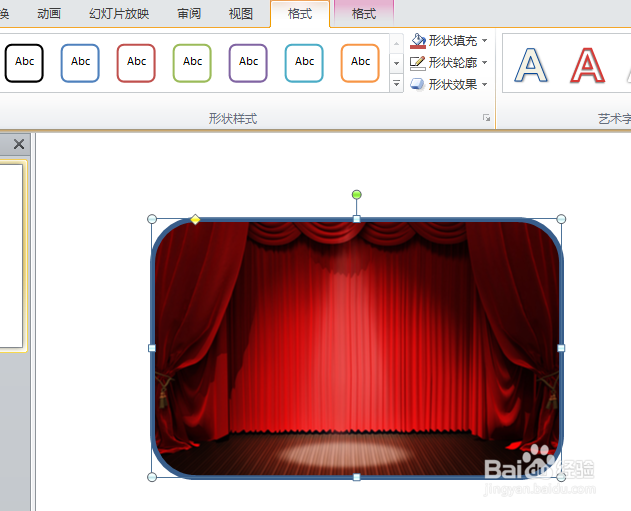
8、再选择“形状轮廓”——“无轮廓”;

9、做好后就变成这样了。
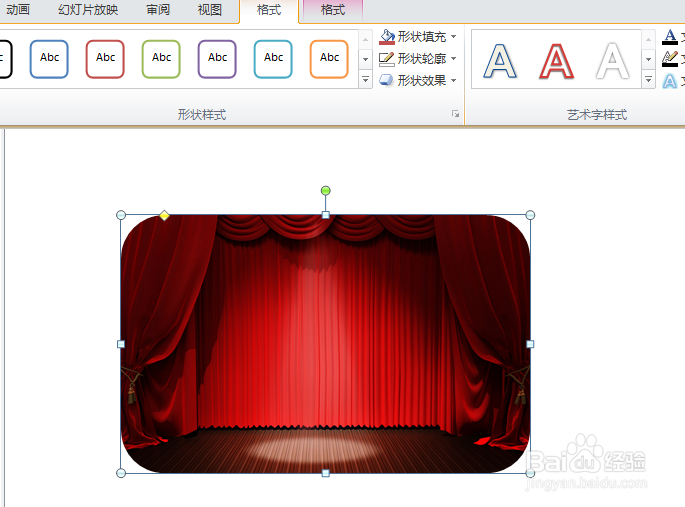
1、选择“插入”选项卡,然后再选择“形状”;

2、选择“圆角矩形”;
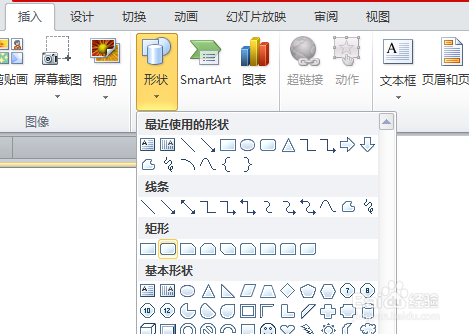
3、在ppt中绘制一个圆角矩形;
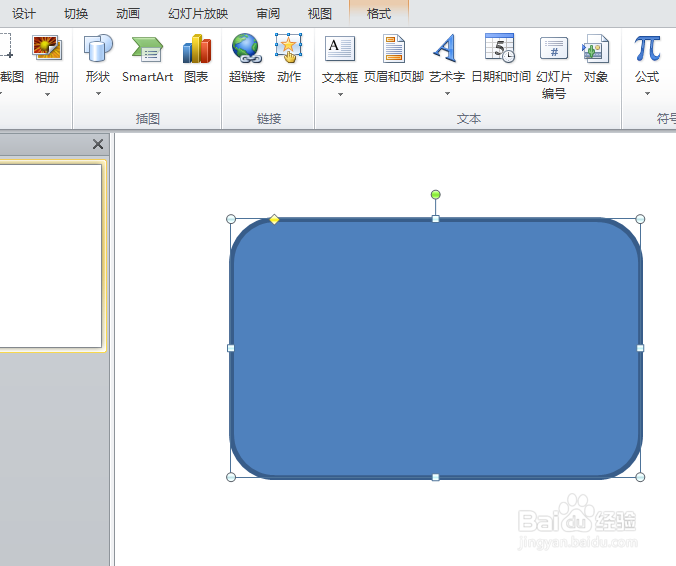
4、选中绘制的圆角矩形,切换到“格式”选项卡;
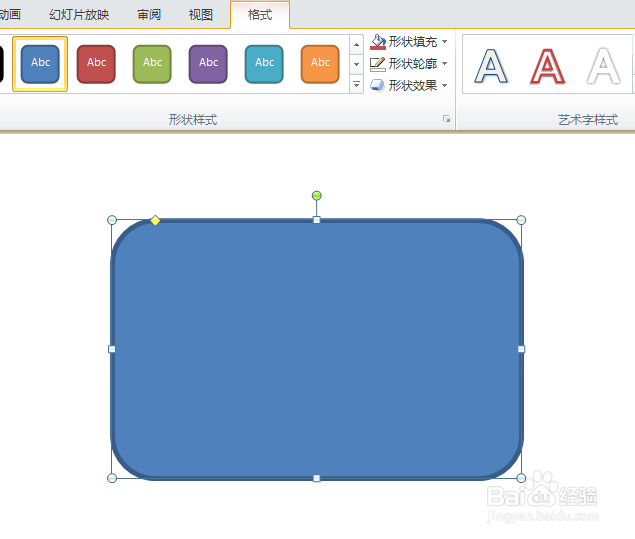
5、选择“形状填充”,选择“图片”;
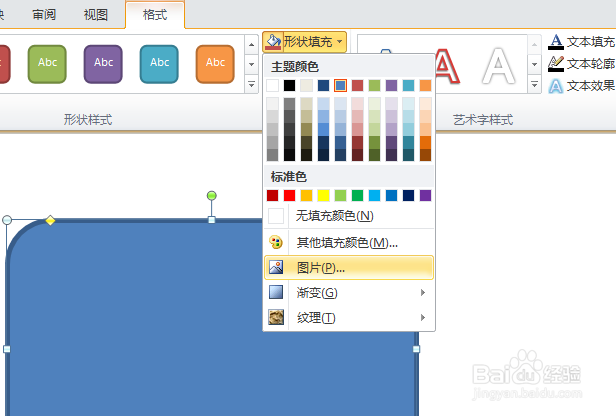
6、选择“图片”后,弹出“插入”对话框,选择电脑上存好的“图片”,插入进来就行了;
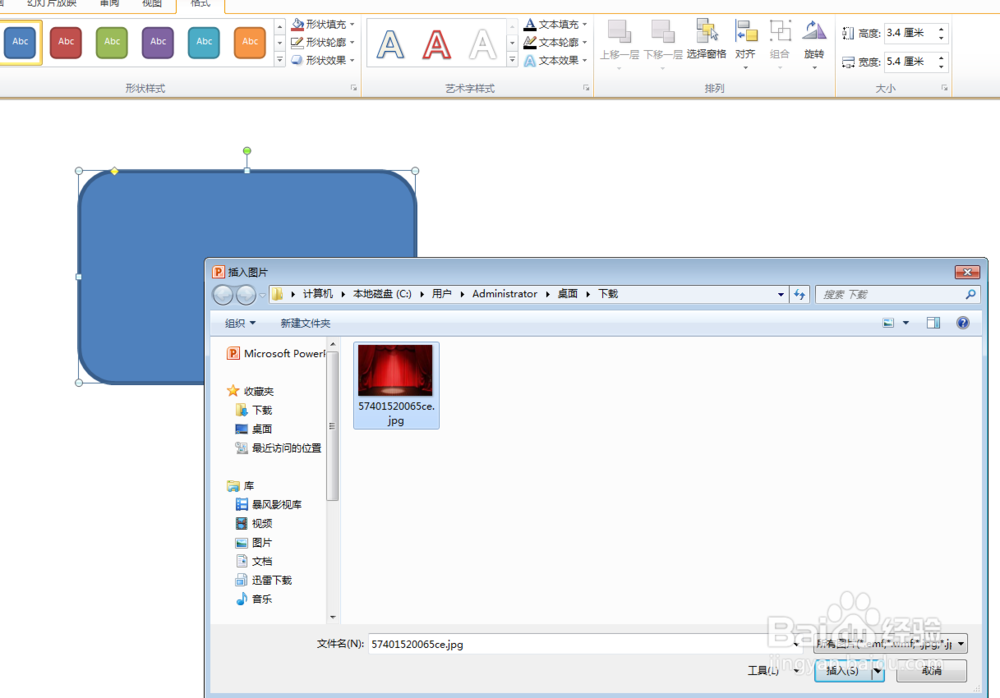
7、插入图片后变成这样;
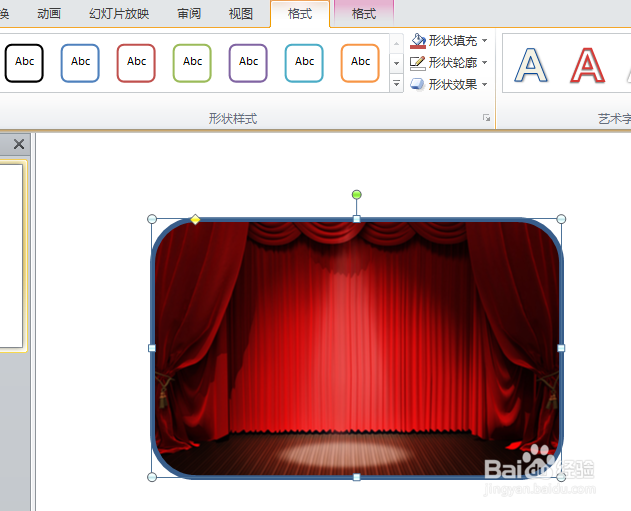
8、再选择“形状轮廓”——“无轮廓”;

9、做好后就变成这样了。